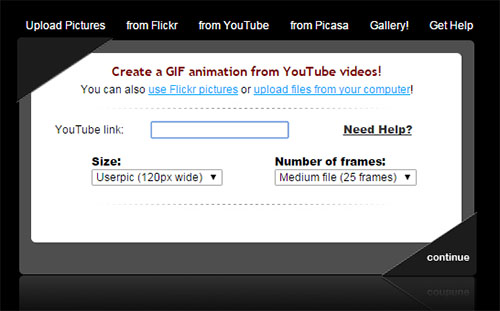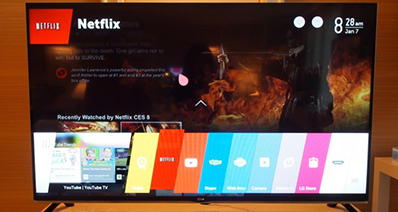Bilo je oko godine 1987 kad Gif tehnologija je izmišljen za stvaranje više interesa u filmovima i fotografijama. GIF, Graphic Interchange Format, je bitmap format slike sa prijeći platforma kompatibilnost. Široko se koristi za male animacije i niske razlučivosti filmske isječke, kao mogli vidjeti slike smiješne profila na Myspace za zabavu svrhe. Većina Foruma također podržavaju GIF kao avatar slike. Ali ako imate više ti mogu čak pretvoriti video kao što je FLV GIF. U osnovi se format slike GIF ne podržava većinu video obratitelj. Međutim, nemojte ovo zaustaviti. Pristupite mnogim je slobodan na vezi GIF obratitelj kao Zamzar.com pretvoriti FLV za GIF brzo. Zamzar je djelotvoran slobodan izravan fascikl obratitelj taj pretvoriti gotovo bilo koji video datoteku, uključujući FLV gif.
- Dio 1: Najbolji način da se pretvoriti FLV to GIF
- Dio 2: Još 5 slobodan FLV u GIF Obratitelj na vezi
Dio 1. Najbolji način za pretvoriti FLV za GIF
iSkysoft iMedia pretvarač Deluxe softver je dokazano da FLV pretvaranje gif je ne samo moguće, ali isto tako jednostavna. U ovom članku, mi će vam pokazati kako to pretvoriti FLV datoteke GIF s ovaj konverter medija. Ali prvo, mislim da moramo pogledati značajke ovog softvera.
Najbolji Video pretvarač - iSkysoft iMedia pretvarač Deluxe
Se najbolje FLV to GIF Obratitelj:
- iSkysoft iMedia pretvarač Deluxe možete stvoriti gif-ova iz različitih formata videa i fotografije.
- Pretvoriti bilo koji standardni ili HD video formata kao što su MP4, MOV, M4V, MKV, VOB, FLV, WMV, AVI i sl., kao dobro kao online video od 1.000 web šerif položaj kao Vimeo, YouTube, Facebook, Spotify, Pandora i drugima.
- Djelovati kao video editor za obrezivanje, trim, spajanje, rotirati, dodati vodeni žig i titlove na video.
- Sagrađena je uz DVD snimač koji gori audio i video zapisi na DVD disk.
- Lako pretvoriti i prijenos video iPhone, Android uređaji i USB.
- To je alat koji podržava pretvaranje videa VR, popraviti video-Metapodaci, snimiti ekran i kopiraj DVD sredstva.
Kako to pretvoriti FLV to GIF koristeći iSkysoft iMedia pretvarač Deluxe
Korak 1. Pokretanje programa
Otvorite iSkysoft iMedia pretvarač Deluxe softver na vaš program. Na kući sučelje, kliknite na ikonu "Toolbox".

Korak 2. Odaberite GIF Maker
Novi prozor će se pojaviti. Kretanje pokazivača i kliknite na ikonu "GIF Maker". Sljedeći, kliknite na opciju "Video u GIF" budući da imate video datoteku koja je u FLV formatu koji želite pretvoriti u GIF.

Korak 3. Pretvoriti FLV to GIF
Na "Video u GIF" prozoru kliknite na gumb "Dodaj" i "FLV" datoteku koju želite pretvoriti. Unesite početnu točku i trajanje GIF. Konačno, kliknite na "Stvoriti GIF". Od tamo, program će stvoriti GIF datoteku i pohraniti u vaše računalo.
Dio 2. Još 5 slobodan FLV u GIF Obratitelj na vezi
#1. Zamzar
Ovdje su jednostavna koraka da vam pokazati kako napraviti Animirani GIF na Zamzar.com. U stvari, možete također pretvoriti MP4 u GIF, AVI GIF, MOV gif i još mnogo toga. Prije početka, učiti o ovim:
1. morate dati e-mail adresu i Preuzmite GIF animacija iz Zamzar e-mail poruke
2. vaše video datoteke mora biti manja od 100 MB in određena mjera. Ako ne, molimo, rezanje ili stisnuti FLV video prvi put.
3. ne izrezujete GIF animaciju ako je predugo i stoga previše velike. (Ako je moguće, smanji to prije nego što učitate Zamzar - i za manji broj, dolje prikazano)
Korak 1. Učitati datoteke u FLV za GIF obratitelj na vezi
Zamzar.com ovlastiti te to upload lokalni Audio vizualni, filmove i Flash video datoteke tako da kliknete gumb Odaberite datoteke u pretvorite datoteke tab. Windows korisnici možete vuci i ispusti Kartoteka to upload Kartoteka to Zamzar, spremna za Poslužitelj to pretvoriti u GIF na leđa kraj.

Korak 2. Odaberite format GIF
Sljedeći korak je odabrati GIF s popisa kao meta format. Morate navesti e-mail adresu za primanje GIF Preuzmite vezu. Možda se neće dogoditi odmah, ali uzmite uzmite neko vrijeme za vašu datoteku za pretvorbu po Zamzar. U slučaju da vaše datoteke manje veličine, link za download slat će se pristigle u minute.
Korak 3. Tvoj pregrađen varalica je spreman
Kliknite gumb pretvori u vašem pregledniku i upload Kartoteka će biti učitana i pretvoriti u GIF formatu poruke će biti prikazan na Zamzar stranice. Nakon nekog vremena, ček tvoj elektronička pošta to preuzimanje datoteka GIF datoteke.
Zamzar će spasiti pretvorenu datoteku GIF samo dvadeset četiri sata od vremena primate poštu.
Gif je uzbudljiva mogućnost za PowerPoint prezentacije kao dodajući Gif datoteke dokazati da biti žarište i istovremeno stvoriti interes. Gif datoteke možete odabrati automatsku reprodukciju tog trenutka počinje prezentaciju. Upload tvoj FLV Kartoteka to Zamzar sada stvoriti GIF animacija iz FLV datoteka.
#2. GifSoup
Uvijek će biti tu jedan izraz ili smiješno lice vidjeli smo u na naše omiljene TV emisije i iako nekad smo riješiti za promatranje i premotavanje iznova i iznova, više ne mora biti tako. GifSoup je jednostavan način da pretvoriti tih videa na super GIF, a samo nekoliko koraka. Međutim, te htijenje kraj gore sa malen vodeni žig na svoje gif-OVI.

#3. IMGFlip
Ako ikad pitali ako uređujete te gif-OVI, pa ovaj na vezi obratitelj je tvoj odgovor. Sa IMGFlip Možete prilagoditi ih kao draže, dodati titlove i čak flip svoju sliku. Tko bi thought? jedina stvar koju trebate imati na umu je da ti to možeš s datotekama koje su do 35MB, ako ste ili pronašli veći videa onda Internet htijenje pitati te to ažurirati na Pro verziju.

#4. Napraviti GIF
Izrada GIF ne može dobiti bilo koji lakši nego ovaj. Ova zabava web stranica Prikazuje cijeli postupak u samo nekoliko brzih koraka i čak daje kratki opis za svaki korak. Međutim, postoji mogućnost dostupna za lijepljenje URL adrese pa ćete morati imati video spremiti na vaše računalo. Osim toga, nema uopće Opcije uređivanja, možete birati samo dužina GIF.

#5. Gickr
Ako si htio jednostavno onda ovo je gdje želite biti. Nikako ne može dobiti izgubljen ili miješati s ovom super jednostavna online konverter. Ako imate Flickr račun, onda je ovo savršen alat jer možete koristiti sve slike imate na vašu galeriju. Ako, s druge strane, želite napraviti GIF od video na YouTube onda sve što trebate učiniti je zalijepite URL adresa videa. Iako je lako stvoriti zabavna gif sa ovaj alat, također je vrlo ograničena jer postoji mogućnost da ih urediti, sve možete odabrati je Veličina datoteke.